|
◆ Cisco IOSファイルシステム
Cisco IOSではCisco IOS File System(IFS)というファイルシステムを保持しています。これにより
Cisco IOSはファイルを階層的に管理できます。IOSが認識できるものには以下のシステムがあります。
※ プレフィックスとはCisco IOS上の識別子のこと。例えばPCのCドライブを [ C: ] と識別するようなイメージと同じです。
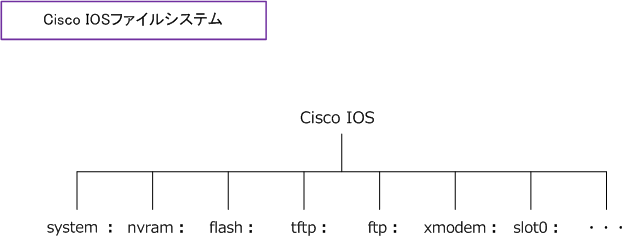
| プレフィックス |
ファイルシステム |
説明 |
| system: |
RAM |
running-configや解凍後のCisco IOSイメージが格納されるDRAM |
| nvram: |
NVRAM |
startup-configやコンフィグレーションレジスタが格納されるNVRAM |
| flash: |
フラッシュメモリ |
圧縮されたCisco IOSイメージが格納されるフラッシュメモリ |
| tftp: |
TFTP |
ネットワーク上のTFTPサーバ |
| ftp: |
FTP |
ネットワーク上のFTPサーバ |
| xmodem: |
xmodem |
Xmodemプロトコルを使用したXmodemサーバ |
| slot0: |
PCMCIAフラッシュメモリ |
1番目のPCMCIAフラッシュメモリカード |
◆ Cisco IOSソフトウェアの管理 - Part 1
CISCOデバイスでは、TFTPサーバからCisco IOSソフトウェアをフラッシュメモリにアップロードしたり、
Cisco IOSソフトウェアのバックアップを取ることができます。ここではその操作方法を紹介していきます。
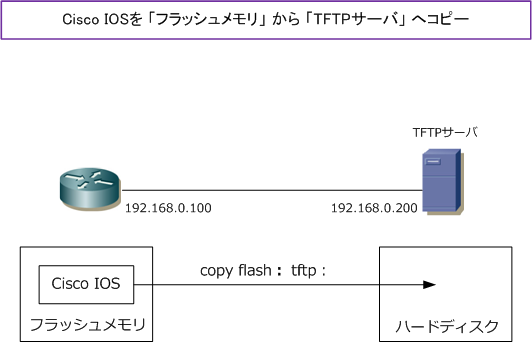
Cisco IOSをフラッシュメモリからTFTPサーバへコピーする手順は以下の通りです。TFTPサーバは
一般的にPCです。PCに3CDaemonをインストールしてTFTPサーバとして使用します。3CDaemon
のインストール方法と設定方法はこのページの一番下で紹介します。3CDaemonの設定は簡単です。
| Cisco IOSを 「 フラッシュメモリ 」 から 「 TFTPサーバ 」 へコピー |
| ① |
TFTPサーバの準備 |
TFTPサーバとして使用するPCで3CDaemonを起動。3CDaemonはページ下で紹介。
Windowsファイアウォールの無効化、ウィルスソフトの無効化などを忘れないように。 |
| ② |
TFTPサーバとの疎通確認 |
CiscoデバイスとTFTPサーバが疎通できることを事前に確認する。 |
| ③ |
Cisco IOSファイル名の確認 |
show flash:コマンドにより、Cisco IOSファイル名を確認する。 |
| ④ |
Cisco IOSファイルの転送 |
copy flash:tftp:コマンドにより、Cisco IOSファイルをTFTPサーバへ転送する。 |
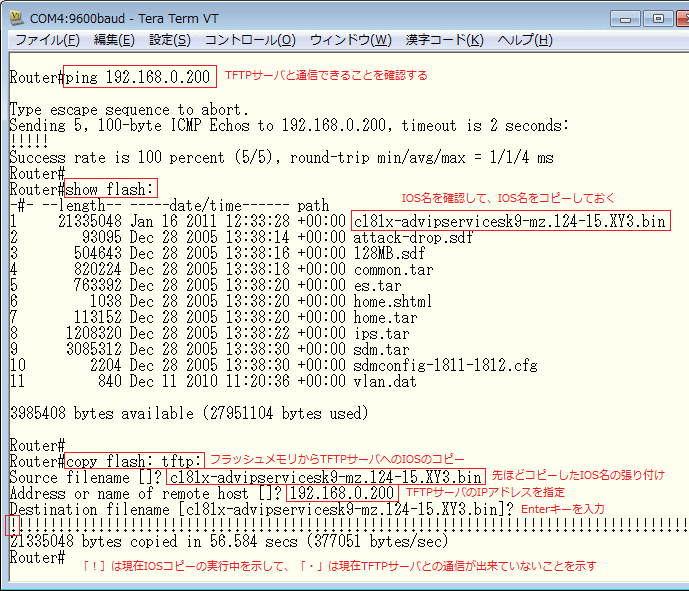
※ IOSのコピーが成功すると(21335048 bytes copied in 56.584 secs)のようにサイズとコピー実行時間が表示されます。
◆ Cisco IOSソフトウェアの管理 - Part 2
今度は、TFTPサーバからフラッシュメモリへCisco IOSをコピーする方法を紹介します。これはつまり
既存のIOSに不具合などがあってIOSを変更したい場合や、IOSの機能を変更させたい場合などに行う
IOSのバージョンアップ作業と言われるものです。操作は簡単で copy tftp: flash: と入力するだけです。
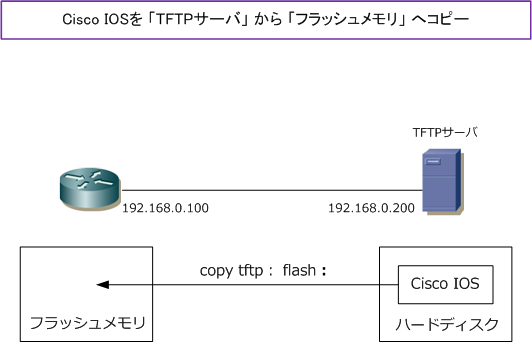
| Cisco IOSを 「 TFTPサーバ 」 から 「 フラッシュメモリ 」 へコピー |
| ① |
TFTPサーバの準備 |
TFTPサーバとして使用するPCで3CDaemonを起動させる。
Windowsファイアウォール無効化、ウィルスソフトの無効化などを忘れないように。 |
| ② |
TFTPサーバとの疎通確認 |
CiscoデバイスとTFTPサーバが疎通できることを事前に確認しよう。 |
| ③ |
フラッシュメモリの
サイズ確認 |
show flash:コマンドでフラッシュメモリの空きサイズを確認しよう。空きサイズに
余裕がある場合、複数のIOSをフラッシュメモリに格納することが可能。ただしその場合
boot systemコマンドで起動させるIOSはどれなのかを明示的に指定する必要がある。
|
| ④ |
現在のIOSの削除 |
フラッシュメモリに空き容量がない場合、現在のIOSを削除して空き容量を確保する。 |
| ⑤ |
Cisco IOSファイルの転送 |
copy tftp: flash:コマンドによりCisco IOSファイルをフラッシュメモリへ転送しよう。 |
今回のCisco1812Jのフラッシュメモリは32MBです。show flash:により現在のフラッシュメモリの使用
サイズが約28MB (27951104 bytes used) であり、空きサイズが約4MB(3985408 bytes available)
であるので、現在のIOSを削除しなければ新たにIOSをフラッシュメモリにコピーすることができないので
delete flash:コマンドにより現在のIOS名を指定して削除します。構文は delete flash:IOS名 となります。
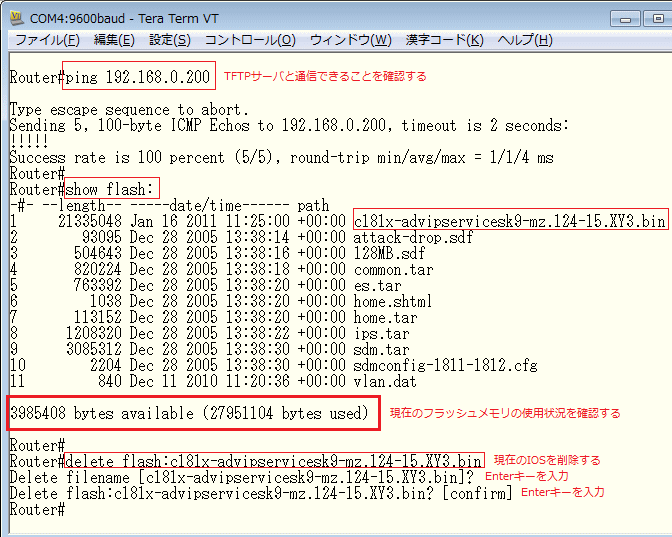
delete flash:c181x-advipservicesk9-mz.124-15.XY3.bin で削除した結果、空き容量が25MBに!
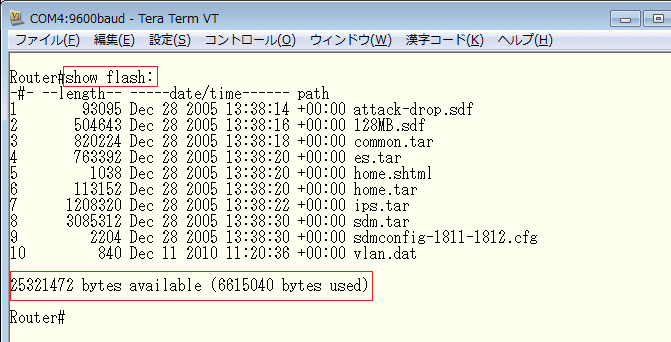
これにより、TFTPサーバからフラッシュメモリにIOSをコピーする十分な容量を確保できたので、IOSの
コピーを行います。今回は、検証ということで同じIOSを使用します。従って、先ほど削除したIOSを使用
して、TFTPサーバからフラッシュメモリにコピーします。すでにTFTPサーバとのと数確認は行ったので
今回はその作業は省略してcopy tftp: flash: コマンドを使用してフラッシュメモリへのIOSのコピーを実行。
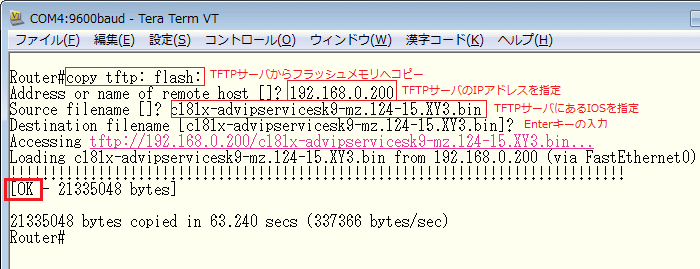
◆ 3CDaemon(TFTPサーバ)の使用方法
3CDaemonは1つのソフトウェアでFTPサーバ、TFTPサーバ、SYSLOGサーバ、TFTPクライアントの
4つの役割を担えるので、ネットワークエンジニアにとても有用なソフトウェアです。
3CDaemonの[3cdv2r10.zip]をダウンロードすると、そのZIPファイルのなかに「SETUP.EXE」という
ファイルがあります。それを選択して実行するとインストールが開始します。あとは [ Next >] と Yes
を選択するだけでインストールが完了します。次に、3CDaemonのアイコンを選択し3CDaemonを起動。
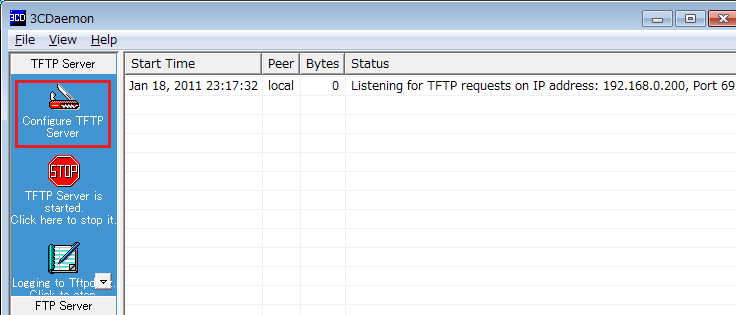
3CDaemonを起動させるとTFTPサーバ、FTPサーバ、SYSLOGサーバともにデフォルトでサービスが
有効な状態なので、これらのサービスを有効にする操作は必要はありません。デフォルトの画面は上図。
この画面で赤枠で囲んだ「Configure TFTP Server」のところを選択。そうすると下図が表示されます。
変更箇所は1項目だけで「Upload/Download directory:」の箇所で、Cisco IOSファイルを置いている
ディレクトリを指定。このPC(TFTPサーバ)ではCドライブ下の[ciscoios]ディレクトリに置いています。
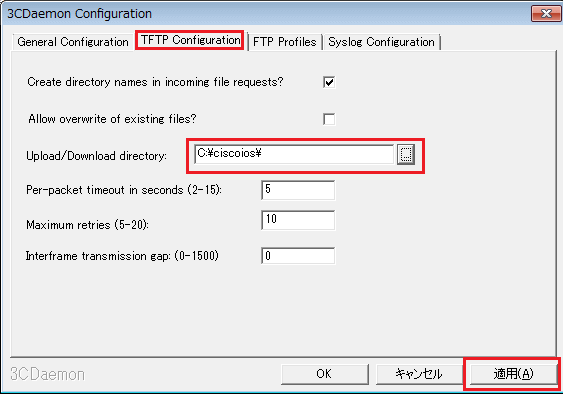
以下の画面は、Ciscoルータで copy flash: tftp: を入力して、IOSをTFTPサーバ(PC)にアップロードした
結果です。ちなみにcopy flash: tftp:の実行中はBytesの項目で転送サイズがリアルタイムに反映されます。
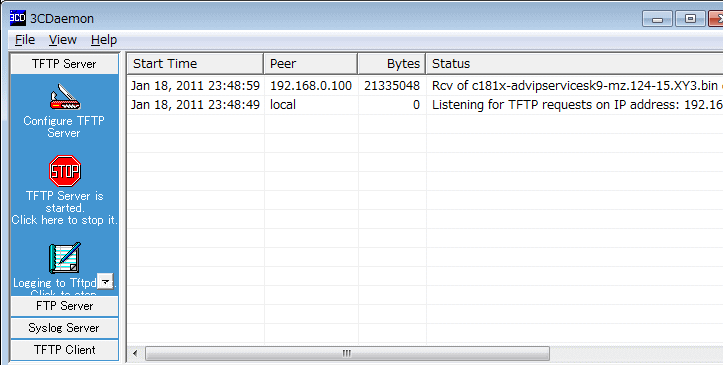
|